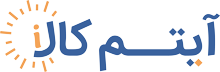نحوه انتقال اطلاعات از اندروید به آیفون
مقدمهای در رابطه با انتقال اطلاعات گوشی اندرویدی به آیفون
اگر به تازگی یک آیفون 13 خریداری کردهاید و تا پیش از این از محصولات اندرویدی استفاده میکردید، به منظور انتقال اطلاعات گوشی اندرویدی به آیفون13 یا آیفون13 پرو و پرومکس خود نگران نباشید. این عمل به سادگی انجام میشود. شاید تا چند سال پیش انجام این پروسه کمی دشوار و دردسرساز بود اما هم اکنون خود شرکت اپل بستری را در سیستم عامل آی او اس ارائه کرده که به موجب آن بدون نیاز به هیچ ابزار جانبی قادر به انتقال اطلاعات گوشی اندرویدی به آیفون 13 یا آیفون13 پرو و پرومکس خواهید بود.
با وجود اینکه اپل خود قابلیت انتقال اطلاعات گوشی اندرویدی به آیفونهای جدید را ارائه کرده اما همچنان استفاده از برنامهها یا ابزارهای دیگر بدین منظور هم میتواند نتیجه مناسبی را برایتان به همراه داشته باشد. هدف ما در این مقاله آموزش دو روش به منظور انتقال اطلاعات گوشی اندرویدی به آیفون13 یا آیفون13 پرو و پرومکس اپل است. اگر به تازگی و بنا به هر دلیلی به جمع کاربران آیفونهای اپل پیوستهاید به منظور انتقال اطلاعات گوشی اندرویدی خود به این محصولات، کافیست که مراحل زیر را طی کنید.
انتقال اطلاعات گوشی اندرویدی به آیفون بدون هیچ برنامه واسطی
همانطور که پیش از این هم اشاره کردیم اپل در نسخههای جدیدتری سیستم عامل آی او اس این قابلیت را ارائه کرده که کاربر نسبت به انتقال اطلاعات دستگاه اندرویدی خود به آیفون اقدام کند. بدین منظور باید پس از روشن کردن آیفون13 یا آیفون13 پرو و پرومکس خود و ورود به مراحل مربوط به تنظیمات اولیه دستگاه، به شرح زیر عمل کنید:
- در قدم اول نسبت به دانلود و نصب برنامه اختصاصی Move to iOS در دستگاه اندرویدی خود اقدام کنید. این برنامه را میتوانید در باکس دانلود پایین همین مطلب، دانلود و نصب نمایید.
- حال آیفون13 یا آیفون13 پرو و پرومکس خود را روشن کنید. در این شرایط با تنظیمات اولیه دستگاه مواجه میشوید.
- در مراحل راهاندازی اولیه دستگاه به مرحلهای با عنوان Apps & Data خواهید رسید. در این مرحله باید مانند عکس زیر گزینه Move Data from Android را انتخاب کنید.
قبل از انجام آموزش به نکته های زیر دقت کنید:
- اتصال وای فای بر روی هر دو دیوایس روشن و برقرار باشد
- سیستم عامل دیوایس اندروید، اندروید ۴٫۰ و بالاتر باشد
- هرگونه رمز یا الگو برای ورود به دستگاه اندرویدی را غیر فعال کنید
- هر دو دیوایس به شارژ متصل باشند
- این قابلیت تنها در آی او اس ۹ اجرا میشود
- اگر قصد انتقال بوکمارکهای مرورگر کروم را دارید، جدیدترین نسخهی اندرویدی این مرورگر را نصب نمایید
- توجه داشته باشید که محتوایی که قصد انتقال دارید، بر روی آی دیوایس نیز قابل اجرا و خوانده شدن باشد
- دقت داشته باشید که انتقال اطلاعات به این روش، تنها در هنگام راه اندازی و اکتیو کردن اولیهی آی دیوایس ممکن است و اگر آی دیوایس خود را پیش از این راه اندازی کرده اید، نیاز است که دوباره تمام اطلاعات و تنظیمات را پاک کنید و دوباره از نو آنرا راه اندازی کنید.
- برای اینکار به مسیر Settings > General > Reset > Erase All Content and Settings بروید و بر روی Erase All Content and Settings تپ کنید تا مطابق تصویر زیر، آی دیوایس شما از نو راه اندازی شود:
توجه داشته باشید که برای نصب نرم افزار Move to iOS لازم است که دیوایس اندرویدی شما دارای اندروید ۴٫۰ یا همان بستنی حصیری و بالاتر باشد. سپس میتوانید با مراجعه به این لینک، نرم افزار را به طور رایگان از گوگل پلی استور دانلود و نصب نمایید.
بعد از انجام و مطالعهی اقدامات بالا، مراحل زیر را طی کنید:
- بر روی آی دیوایس هنگام راه اندازی و زمانی که به صفحهی Apps & Data رسیدید، گزینهی Move Data from Android را انتخاب کنید:
سپس نرم افزار Move to iOS بر روی اندروید را باز کنید و بر روی Continue تپ کنید:
بر روی آی دیوایس نیز روی Continue تپ کنید تا کد ده رقمی نمایش داده شود:
- در دیوایس اندرویدی این کد را وارد کنید و allow را انتخاب کنید تا دو دیوایس به یکدیگر متصل شوند
- بعد از اینکه صفحهی لودینگ اجرا شد، بر روی دیوایس اندرویدی میتوانید نوع اطلاعاتی که میخواهید منتقل شوند را انتخاب کنید و سپس بر روی Next تپ کنید تا عملیات آغاز شود:
بعد از اینکه انتقال تمام شد، بر روی Done تپ کنید. البته همواره میتوانید دیوایس اندرویدی خود را به یک اپل استور ببرید تا اطلاعات آنرا برایتان بازیابی کنند:
- بر روی آی دیوایس نیز روی Continue Setting Up iPhone تپ کنید تا ادامهی عملیات راه اندازی اجرا شود
بعد از این مرحله، انتقال تمام میشود و میتوانید اطلاعات را بر روی آی دیوایس مشاهده کنید. البته توجه داشته باشید که ممکن است برخی از اطلاعات بدلیل نبود پشتیبانی در آی او اس، منتقل نشوند. به طور کلی کار کردن با نرم افزار Move to iOS کار سریع و راحتی است، اما اگر به مشکلی برخوردید میتوانید به بخش پشتیبانی آن در سایت اپل مراجعه کنید.